当完成之前的迁移前的准备工作 – QQ腾讯企业邮箱 及 迁移前的准备工作 – Office 365 后我们就可以正式对 QQ腾讯企业邮箱到 Office 365 的迁移了。
1、进行 Office 365 管理中心后台后,切换到 Exchange 管理中心界面中。依次打开 收件人 – 迁移 的页面,点击加号并选择【迁移到 Exchange Online】
在打开的窗口中选择【IMAP 迁移】并选择下一步。
在打开的窗口中选择 1、迁移前的准备工作 – QQ腾讯企业邮箱 中已经建好的 CSV用户名列表文件,并【下一步】在【新建迁移批处理】界面填写QQ腾讯企业邮箱的 IMAP 迁移服务器配置:
IMAP服务器:imap.exmail.qq.com
身份验证:基本
加密:SSL
端口:993
PS:此后如果你想修改或者增减上面的数据,选择迁移页面的三个点【更多】中的迁移终结点,在其中进行修改。
点击【下一步】为批处理输入了一个名称,还可以对排除文件夹进行设置,之后选择【下一步】,在新的窗口中进报告的发送对像以及何时开始批处理进行设置,然后【新建】即可完成迁移。
在迁移的过程当中,你可以随时通过迁移页面右侧【邮箱状态】下的查看详情,查看迁移的进程。同时,当你发现同步结束并且出现错误时,要随时查看接收报告的收件人邮箱,这一点是查看错误原因特别重要的,已知下面的一些情况会出现错误:
1、遇到无法识别字符等错误提示
解决:所上传的文件不是 UFT-8 格式,需要用记事本打开后将 CSV文件另存为 UFT-8格式
2、无法加载迁移用户 xxx@exchangecn.com 的订阅,遇到以下错误:为此用户找到的订阅与用户信息不匹配。
解决:可能是用户批处理的csv文件中的UserName或者Password写的不正确
3、添加新的同步后,正在同步过程中总数变成:0 或者比同步总数少
解决:之前有正在同步的任务中包含了同一个用户,请将上个任务删除。
你的管理员邮箱中收到一封成功的邮件,并且打开附件后看到 Status 栏所有的人都迁移完成后意味着你的数据迁移已经成功。
更多内容参见:QQ腾讯企业邮箱迁移到 Office 365 经典案例
- 微软将推出卫星解决方案:可连接到 Azure 云服务 - 2020年9月17日
- Windows Terminal 1.0正式发布 - 2020年5月25日
- Azure Lighthouse 相关介绍 - 2020年3月2日

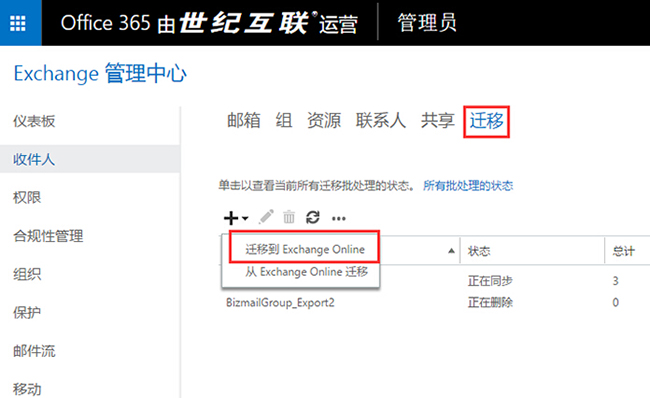
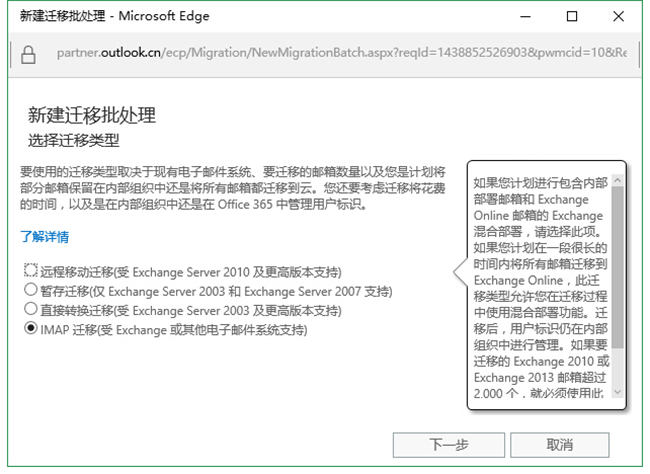
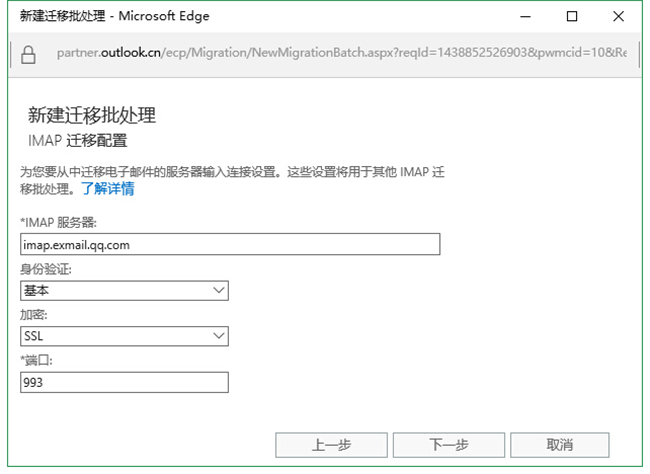
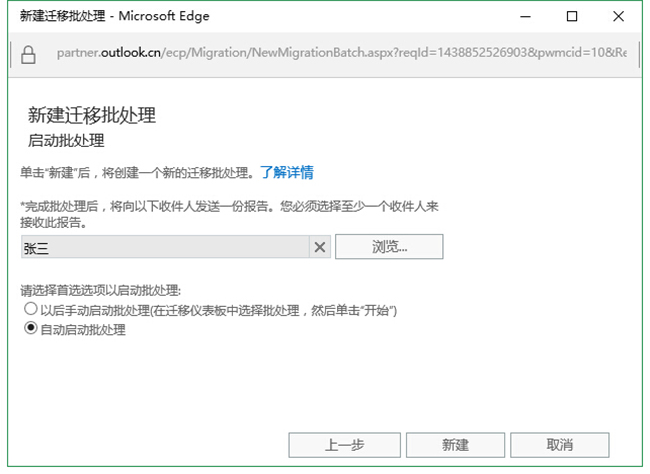
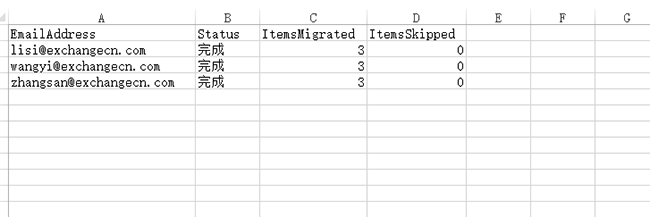
有1人评论